Win7系统存储空间不足怎么办?Win7磁盘空间不足的解决方法
摘要:当windows7系统使用时间过长,就会出现许多的缓存、垃圾文件,如果不及时清理便会严重影响系统运行速度,但是许多用户并不知道这样的事,好在...
当windows 7系统使用时间过长,就会出现许多的缓存、垃圾文件,如果不及时清理便会严重影响系统运行速度,但是许多用户并不知道这样的事,好在win7系统会及时提示我们系统存储空间不足!当win7系统弹出这样的提示,我们该怎么做?下面小编就给大家带来Win7磁盘空间不足的解决方法,一起来看看吧。
步骤:
1、先点击左下的“开始”菜单 ,并直接输入磁盘清理,点击磁盘清理的程序。如图:

2、在弹出的“磁盘清理”界面,下拉菜单中选择需要清理的磁盘(一般来说C盘比较需要清理,因为系统缓存、垃圾文件、浏览痕迹都会在系统盘)点击确定;
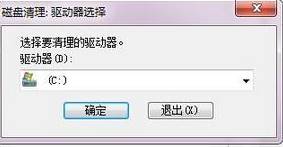
3、等待系统开机扫描;
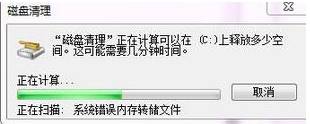
4、扫描完成后,勾选需要清理的选项,点击“确定”即可清理干净。
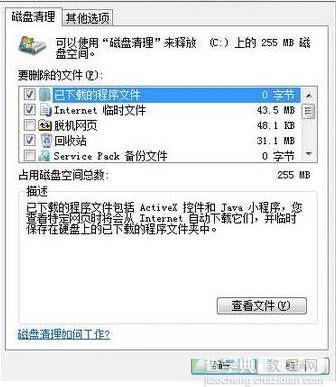
以上就是小编带来的Win7磁盘空间不足的解决方法,感谢大家的阅读,更多内容请关注查字典教程网。
【Win7系统存储空间不足怎么办?Win7磁盘空间不足的解决方法】相关文章:
★ windows10系统电脑提示以太网没有有效的ip配置的解决方法图文教程
★ win7安装Office提示1603/1902错误解决方法
★ Win7系统蓝屏提示错误代码0x0000040的解决方法
★ Win7电脑不能录音怎么办?Win7电脑无法录音的解决方法
★ win7系统打开防火墙提示防火墙无法更改某些设置错误代码0x80074200的原因及解决方法
★ Win8应用闪退怎么办?Win8应用商店闪退问题的解决方法
★ win8.1系统IE11访问工行网银提示网站出具的安全证书是为其他网站地址颁发的解决方法
